Рутерите могат да присвоят статичен IP адрес на компютър за непрекъснатост
- Ако IP настройките на вашия компютър са статични, превключването към нов рутер не може да промени вашия IP.
- Промяната на IP адреса на вашия рутер прекъсва установените връзки с услугите на вашето устройство.
- Рестартирането на вашия рутер може да промени вашия IP адрес.

Свързването към рутер означава, че вашият компютър ще използва глобалния IP адрес на рутера. Промяната на вашия IP адрес обаче може да бъде предизвикателство, ако не знаете как да го навигирате.
Промяната на вашите IP адреси може да наложи да рестартирате рутера. Следователно потребителите питат, че не знаят как да променят IP адресите, без да рестартират рутера.
Освен това промяната на IP адреса на рутер може да варира. Зависи как производителят го е конфигурирал да работи.
По същия начин фърмуерът може да направи някои разграничения относно това как можете да превключите IP адреса на вашия рутер.
Въпреки това има някои стъпки, които можете да следвате, за да промените удобно IP адреса, без да рестартирате рутера. Следователно тази статия ще обсъди тези стъпки.

Сърфирайте в мрежата от множество устройства с повишени протоколи за сигурност.
4.9/5
Грабнете отстъпката►

Достъп до съдържание по целия свят с най-висока скорост.
4.7/5
Грабнете отстъпката►

Свържете се с хиляди сървъри за постоянно безпроблемно сърфиране.
4.6/5
Грабнете отстъпката►
Можете ли да промените IP адреса си, като изключите рутера?
Изключването на вашия рутер е един от най-лесните начини да промените своя IP адрес. Това позволява на вашия рутер да прекъсне връзката с вашето устройство. Въпреки това, изключването на вашия рутер от източника на захранване за около пет минути и включването му отново може да помогне за нулиране на IP адреса на рутера.
Освен това някои потребители се оплакват, че това не работи според очакванията на техните компютри. Отговорът може да варира в зависимост от рутера и вашето устройство.
По същия начин рутерите са създадени да запомнят устройството и да му присвоят същия IP адрес. Така че може да бъде предизвикателство да промените IP чрез изключване на вашия рутер.
Независимо от това, можете да промените вашия IP, като изключите вашия рутер. Освен това ви препоръчваме да забравите да повторите процеса няколко пъти, ако изключването на вашия рутер не променя вашия IP.
Какво се случва, ако сменя IP адреса на моя рутер?
Промяната на IP (интернет протокол) адреса на вашия рутер прекъсва всяка интернет връзка, която е направил с услугите и програмите, работещи на вашето устройство. Това означава, че връзката, направена преди това с променения адрес, вече не се брои.
Промяната на IP адреса на вашия рутер обаче не се отразява неблагоприятно на вашата мрежова връзка. Може да подобри поверителността и сигурността на връзката ви с интернет.
Въпреки това може да ви е от полза да знаете как да настроите и промените своя статичен IP адрес на компютър с Windows 10/11.
Как да принудя рутера си да промени моя IP?
1. Променете ръчно настройките на адаптера
- Щракнете върху Бутон за стартиране, въведете Контролен панели го стартирайте.
- Изберете Мрежа и интернет и щракнете върху Център за мрежи и споделяне.

- Кликнете върху Промяна на настройките на адаптер от прозореца на екрана.

- Отидете на връзка искате да промените IP адреса и щракнете двукратно върху него.
- Кликнете върху Имоти и изберете Интернет протокол версия 4 (TCP/IPv4).
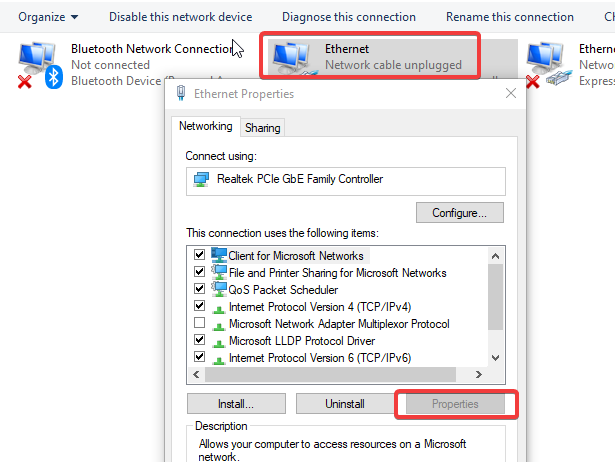
- Въведете an IP адрес или изберете Получаване на IP адрес автоматично опция рутерът да контролира IP адреса. (Ако имате IP адрес, който да използвате, можете да го въведете ръчно.)

- Кликнете върху Добре и затворете програмата за запазете промените.
2. Използвайте команди
- Натисни Windows + Рключове за стартиране на Стартиране на диалогов прозорец.
- Вход CMD и натиснете Въведете за да го стартирате.

- Въведете следното и натиснете Въведете:
ipconfig /release
- След това въведете и това, след като първият процес спре и натиснете Въведете:
ipconfig /renew - Затвори Командния ред и проверете вашите IP адрес.
Използването на командния ред принудително ще нулира IP адреса на рутера. Следователно това трябва да помогне за промяна на IP без рестартиране на рутера.
3. Използвайте VPN
Много VPN могат да ви помогнат да промените вашия IP адрес, без да рестартирате рутера. Изберете някоя от най-добрите налични VPN в момента и изберете ново местоположение.
Правейки това, новият сървър ще промени вашия IP адрес на дискретно място в района. Следователно това е по-бърза алтернатива, която трябва да имате предвид, когато се опитвате да промените своя IP адрес.
Чудесна опция е частният достъп до интернет (PIA), защото има бърз и лесен процес на настройка. Освен това има стриктна функция за политика без регистрация, която изобщо не записва трафик и не съхранява данни за сърфиране от своите потребители.

Частен достъп до интернет (PIA)
VPN с нечуплива сигурност, която има стриктна политика без регистрация, за да защити вашите данни.- Как да разрешите или блокирате сайтове на Xfinity
- Как да внедрите приложение в SCCM [Ръководство стъпка по стъпка]
- Изтеглянето не е завършено в Excel: Как да коригирате тази грешка
- Как да разрешите или спрете Eero да блокира уебсайтове
Ще се промени ли моят IP адрес, ако получа нов рутер?
Получаването на нов рутер ще промени вашия IP адрес. Новият рутер ще присвои нов IP адрес на вашето устройство. Така че вашият IP адрес ще се промени, ако получите нов рутер.
Въпреки това, ако сте настроили интернет протокола на вашия компютър да получава автоматично IP адрес, вашият IP може да се промени, ако получите нов рутер. За съжаление, ако настройките на интернет протокола на вашия компютър са на Ръчно въвеждане, IP адресът ще бъде статичен и може да не бъде променен чрез превключване към нов рутер.
В заключение, актуализирането на фърмуера на вашия рутер ще му помогне да работи гладко. Следователно можете да проверите нашето ръководство за стъпки за актуализиране на фърмуера на вашия рутер. Освен това, знаейки как да поправите рутер, който не се свързва с интернет проблем може да бъде от полза.
Ако това ръководство е било полезно, любезно оставете отзиви или предложения в коментарите по-долу. Бихме искали да чуем от вас.


